So ändern Sie die Tastatur Wiederholungsrate und Wiederholung der Verzögerung in Windows 10/11
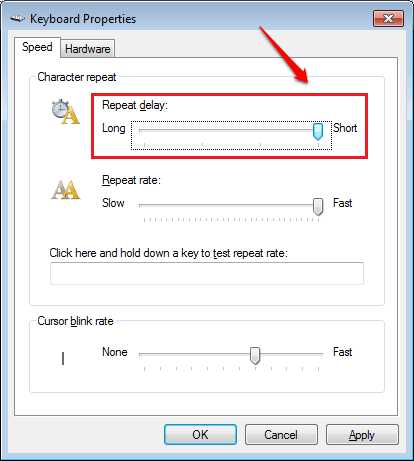
- 3466
- 1023
- Aileen Dylus
So ändern Sie die Tastatur Wiederholungsrate und Wiederholung der Verzögerung in Windows 10 und Windows 11:- Öffnen Sie einen der Textredakteure wie Notepad in Ihrem Windows -PC. Halten Sie einige Sekunden lang einen Schlüssel ab. Sie können sehen, dass nach dem Eingeben des ersten Zeichens eine Verzögerung vor dem zweiten erscheint. Diese Verzögerung ist als die bekannt Tastatur Wiederholungsverzögerung. Jetzt, da die ersten beiden Charaktere eingegeben werden, erscheinen die aufeinanderfolgenden Charaktere in einem ziemlich schnellen Preis. Dies ist das Tastatur Wiederholungsrate. Gute Nachricht ist, dass Sie diese beiden Geschwindigkeiten direkt von Ihrem PC von Ihrem PC steuern können, ohne die Hilfe einer der externen Anwendungen.
SCHRITT 1 - Drücken Sie Win+r Schlüssel zusammen, um die zu öffnen Laufen Dialogbox. Sobald es sich öffnet, geben Sie ein Steuertastatur und drücken Sie die Eingabetaste.
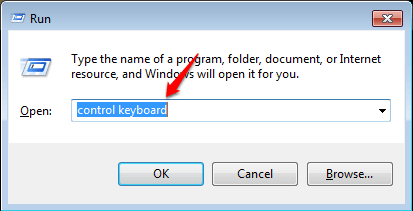
SCHRITT 2 - Ein neues Fenster namens namens Tastatureigenschaften öffnet sich. Unter dem Geschwindigkeit Registerkarte, suchen Sie nach einem Speed Slider mit dem Namen Wiederholungsverzögerung. Wenn Sie den Schieberegler nach Ziehen ziehen Lang, Dann wird es eine lange Verzögerung zwischen dem ersten und dem zweiten Zeichen geben, wenn Sie weiter auf eine Taste drücken, um etwas einzugeben.
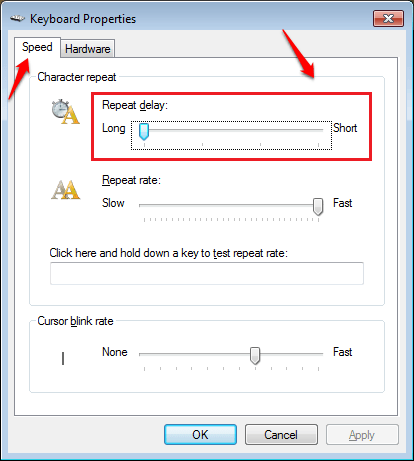
SCHRITT 3 - Sie können den Schieberegler nach ziehen Kurz, Wenn Sie anscheinend keine Verzögerung zwischen dem ersten und dem zweiten Zeichen haben möchten, wenn Sie weiter auf eine Taste drücken. Sie können sich auch für die beiden anderen Geschwindigkeitsniveaus in der Mitte entscheiden, um die extremen Geschwindigkeiten nicht zu berühren, sondern moderate zu haben.
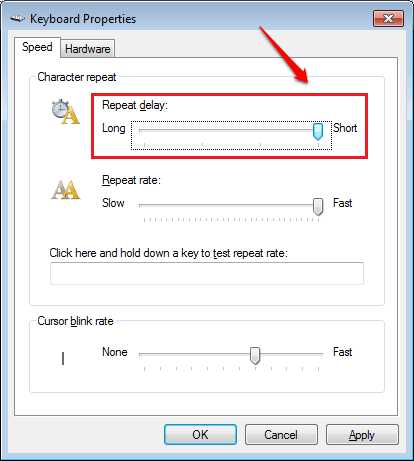
SCHRITT 4 - Als nächstes erkennen Sie den Speed Slider, der dem entspricht Wiederholungsrate Möglichkeit. Wenn Sie diesen Schieberegler aufstellen Langsam, Die Wiederholungsrate der Zeichen würde erheblich abnehmen.
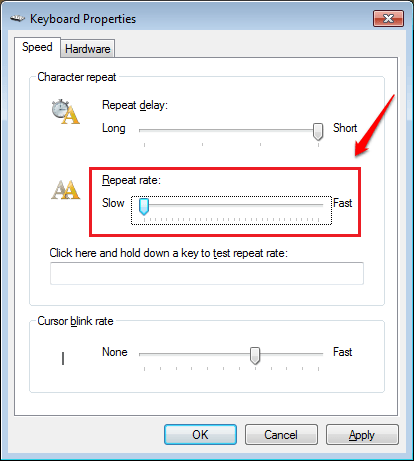
Schritt 5 - Wenn Sie möchten, dass die aufeinanderfolgenden Charaktere ziemlich schnell eingegeben werden, können Sie den Schieberegler aufstellen Schnell. Auch hier können Sie immer mittelschweren Geschwindigkeitsniveaus dazwischen entscheiden Langsam Und Schnell Wenn Sie die Speed Extremitäten nicht wollen.
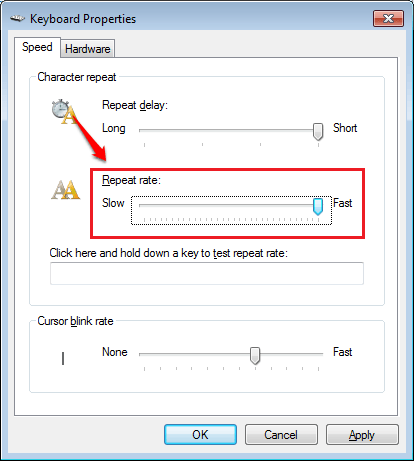
Schritt 6 - Es wird ein Textfeld mit der Bildunterschrift geben Klicken Sie hier und halten Sie einen Schlüssel gedrückt, um die Wiederholungsrate zu testen direkt unter dem Wiederholungsrate Speed Slider, wo Sie die Änderungen testen können, die Sie gerade vorgenommen haben. Wenn Sie das Gefühl haben, dass alles eingestellt ist, drücken Sie die Anwenden Und OK Knöpfe und damit fertig sein.
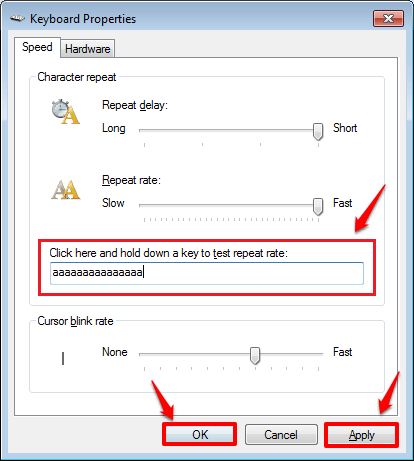
Passen Sie Ihre Tastaturgeschwindigkeiten noch heute selbst an, denn es gehört niemandem außer Ihnen. Vorschläge sind immer willkommen; Bitte lassen Sie sich im Kommentarbereich aus, wenn Sie welche haben. Vielen Dank für das Lesen des Artikels.
- « So verwenden Sie die WhatsApp -Videoanruffunktion und tätigen Sie Videoanrufe
- So setzen Sie den Android -CPU -Verwendungsmonitor auf den Bildschirm in Ihr Telefon »

